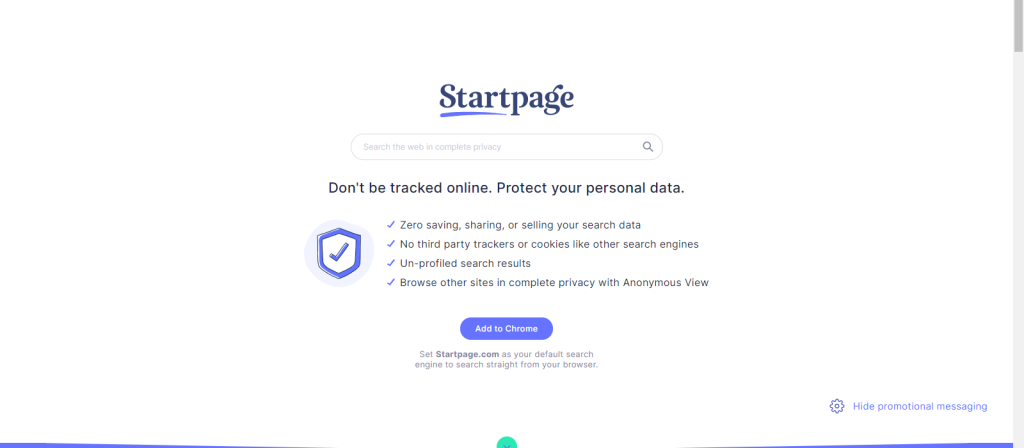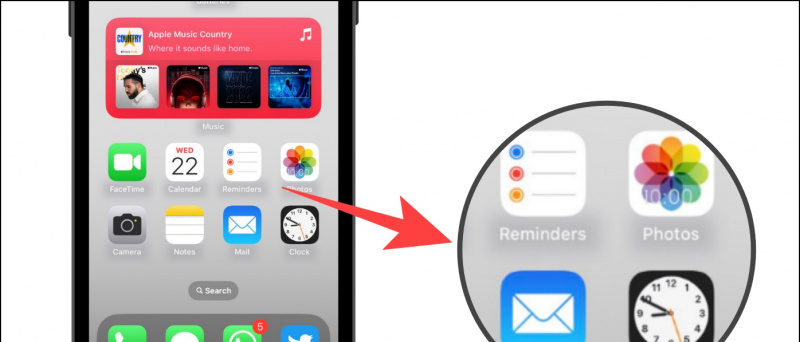Di solito, il MacBook va a dormire quando chiudi il coperchio nonostante sia collegato a un display esterno. Questo spegne il display connesso e può infastidire chi vuole utilizzare un monitor esterno da solo mantenendo chiuso il MacBook. Pertanto, ecco una guida rapida per spegnere lo schermo del MacBook quando si utilizza un monitor esterno con il coperchio chiuso.
 Come disattivare lo schermo del MacBook quando si utilizza un monitor esterno?
Come disattivare lo schermo del MacBook quando si utilizza un monitor esterno?
Sommario
Potresti aver notato che il tuo MacBook dorme quando chiudi il coperchio durante il collegamento a un monitor esterno. Per fortuna, è molto facile tenere chiuso il coperchio del Mac mentre si utilizza macOS sul monitor o sullo schermo collegato. Continuare a leggere.


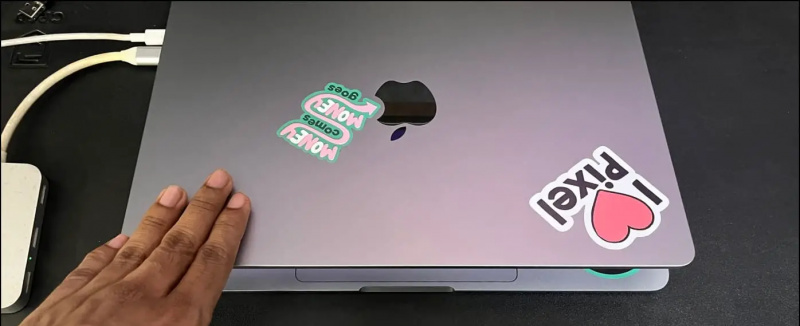
Ora puoi utilizzare il monitor o il display esterno con il mouse e la tastiera collegati mantenendo il coperchio del MacBook chiuso e agganciato alla scrivania.

- Garantire che la macchina rimanga fresca, soprattutto quando si lavora in un ambiente caldo.
- La qualità del suono non viene influenzata poiché gli altoparlanti si bloccano quando si chiude il coperchio.
Se non vuoi chiudere il coperchio del MacBook, tieni un magnete 'debole' accanto al trackpad. Ciò attiverà i sensori Hall nell'involucro, dicendo alla macchina di entrare in modalità di sospensione e consentendo al display esterno di diventare l'unico schermo. Ecco come funziona:
1. Prendi un piccolo magnete come un magnete da frigorifero, AirPods o un mini disco magnetico. Anche una custodia magnetica per iPad farebbe il lavoro.
2. Collega il display esterno al tuo MacBook.
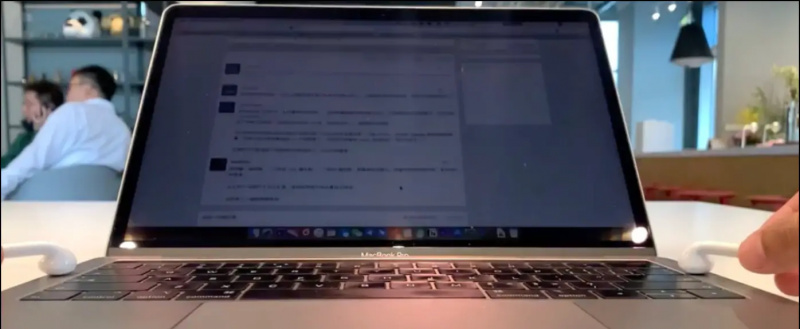
3. Fai scorrere il magnete attorno al bordo del MacBook per trovare il punto che attiva la modalità di sospensione.
4. Il display si spegnerà rapidamente una volta che il magnete si trova nell'area corretta.
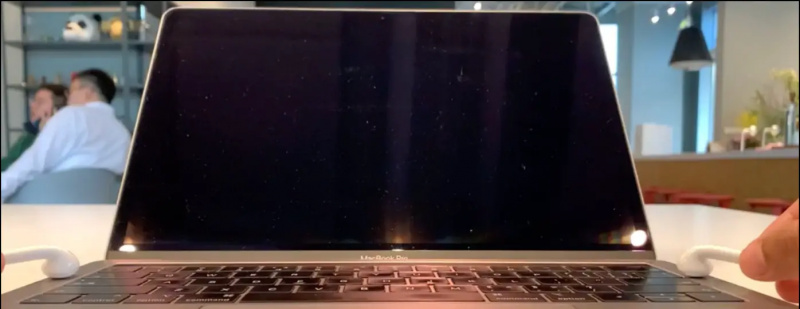
Se desideri utilizzare la tastiera e il trackpad integrati del MacBook ma, allo stesso tempo, non vuoi che il suo schermo ti distragga, attenua il display. premi il Luminosità ridotta pulsante sulla tastiera a meno che lo schermo non si oscuri completamente.
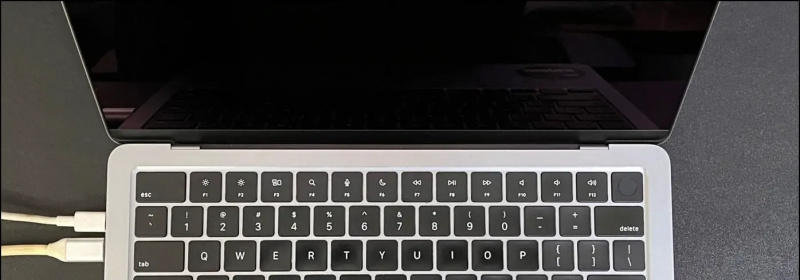
Tuttavia, abbassare la luminosità del display non è la soluzione completa. Quando oscuri lo schermo, è ancora acceso, semplicemente non puoi vedere cosa c'è sopra. Quindi, ogni volta che una finestra appare su questa schermata, non sarà visibile a te. È necessario aumentare la luminosità, spostare la finestra sul monitor e quindi attenuarla di nuovo.
suoni di notifica Android per diverse app
Pertanto, evita questo metodo quando lavori con più finestre sul Mac. Al momento non è possibile sospendere lo schermo mantenendo attiva la tastiera interna. Se non ti piacciono le luci della tastiera, consulta la nostra guida a disattivando la retroilluminazione della tastiera su Mac.
Avvolgendo
Ecco come puoi disattivare lo schermo del MacBook quando usi un monitor esterno. Spero che la guida di cui sopra ti aiuti a tenere chiuso il coperchio del Mac quando è collegato uno schermo esterno. Resta sintonizzato per ulteriori suggerimenti, trucchi e guide sui gadget che utilizzi.
Potresti essere interessato a:
- 6 modi per spegnere la luce della tastiera su MacBook Air o Pro
- 7 modi per rimuovere lo sfondo dalle immagini sul tuo Mac
- 2 modi per controllare la velocità di ricarica su MacBook Air o Pro
- 5 modi per controllare lo schermo della batteria in tempo su MacBook
Puoi anche seguirci per notizie tecniche istantanee su Google News o per suggerimenti e trucchi, recensioni di smartphone e gadget, iscriviti beepry.it